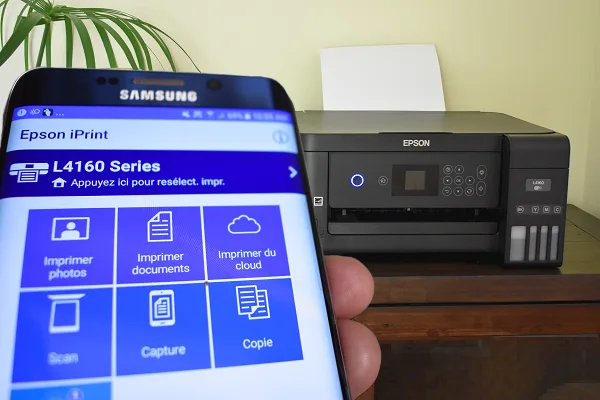Imprimer un document à partir d’un téléphone peut être assez déroutant si on ne sait pas comment s’y prendre. D’où ce petit guide d’impression sur téléphone.
Avant de commencer, nous voulons vous rassurer en précisant que les techniques d’impression par téléphone ont beaucoup évolué entre temps, de sorte que même les utilisateurs qui ne sont pas à l’aise avec l’outil informatique puissent y arriver.
Comment imprimer sur un iPhone ou iPad avec Apple AirPrint

De nombreuses applications et imprimantes supportent déjà la technologie AirPrint d’Apple qui facilite grandement l’impression depuis un iPhone ou un iPad.
Pour imprimer un document à partir d’un iPhone avec AirPrint :
1. Connectez-vous au même Wi-Fi que votre imprimante.
Dans un environnement où il y plusieurs réseaux Wi-Fi, c’est facile de se tromper de réseau.
2. Ouvrez votre document avec une application qui supporte AirPrint.
Il peut s’agir de Mail, Safari, Evernote etc. De plus en plus d’applications supportent cette technologie.
Vous saurez que votre application supporte AirPrint si vous voyez une flèche qui ressemble à un bouton pour réponde à un e-mail.
Appuyez alors sur la flèche de AirPrint, puis choisissez « Imprimer ».
Une liste d’imprimantes devrait apparaitre. Vous reconnaitrez la vôtre par son nom. Si vous ne la voyez pas, appuyer sur « Rechercher des imprimantes ». Si vous ne la voyez toujours pas, vérifiez que vous êtes sur le même réseau Wi-Fi.
Une fois que vous avez choisi votre imprimante, vous pouvez maintenant configurer votre impression en choisissant le nombre de copies, les couleurs et même les modes d’impression.
Appuyez enfin sur Imprimer pour lancer l’impression. Vous avez aussi la possibilité d’afficher un aperçu avant impression.
Imprimante Portable (iOS & Android) – Impression Rapide Format A4 (120g) – Taille Mini – Noir
| HPRT MT800 | |
 | 229,00€ |
 | 229,00€ |
Comment imprimer par e-mail à partir d’un téléphone
Certaines imprimantes comme celles de HP et Epson possèdent des adresses IP. Ceci permet qu’on puisse lancer des impressions dessus à partir de n’importe quel endroit du monde à condition d’être connecté à Internet.
C’est une fonctionnalité qu’il faut configurer avant de pouvoir utiliser. Chaque imprimante a un processus de configuration différent. Rendez-vous sur Playstore pour Android et sur AppStore pour iPhone et téléchargez l’application compagnonne de votre imprimante. Canon, HP et toutes les grandes marques en ont une.
Une fois que la configuration est terminée, vous envoyez tout simplement le document à imprimer vers votre imprimante par e-mail et il sera imprimé.
Comment imprimer avec Google à partir d’un Téléphone
Peu importe que vous soyez sur iPhone ou Android, si vous n’avez pas de compte Google, vous perdez beaucoup. On peut presque tout faire avec de nos jours.
Un service appelé Google Cloud Print vous permet par exemple d’imprimer un document depuis n’importe quelle application Google. Autrement dit, vous pouvez ouvrir un document dans Chrome, Gmail, Docs, Drive et l’imprimer directement depuis votre téléphone.
1. Commencez par créer un compte Google
Pour le faire, rendez-vous simplement sur la page de Google dédiée et renseignez les informations demandées.
2. Téléchargez l’application PrintCentral Pro pour iPhone ou iPad ou Google Cloud Print pour Android.
Malheureusement, il n’y a pas encore d’application Google Cloud Print pour iPhone. PrintCentral jouera son rôle.
3. Lancez l’application et choisissez le fichier à Imprimer
Une fois l’application ouverte, naviguez vers le document à imprimer et ouvrez-le. Si l’application vous demande des autorisations, accordez-les.
4. Choisissez une imprimante
A ce stade, une liste d’imprimante apparaitra. Si la vôtre n’y figure pas, appuyez sur « Ajouter une imprimante ».
Sélectionnez à présent Google Cloud Printing et ajoutez votre adresse Gmail créée ci-dessus puis cliquez sur Enregistrer.
5. Lancez l’impression
Après avoir entré vos identifiants Gmail, Google Cloud Printing vous affichera une interface d’impression. Vous pourrez même sauvegarder le document sur Google Drive.
Configurez votre impression puis lancez-la.
Quelles applications permettent d’imprimer sur un téléphone

De nombreuses applications telles que PrinterShare, HP ePrint, Sculpteo App, Copees et Presto encore appelée FingerPrint facilitent l’impression à partir de votre téléphone. Elles fonctionnent toutes presque de la même manière.
- Allez sur Playstore ou sur l’AppStore et téléchargez l’application
- Ouvrez l’Application, et naviguez jusqu’au document à imprimer. Appuyez dessus pour l’ouvrir
- Ouvrez le menu d’impression de l’application ou appuyez sur le bouton imprimer
- Choisissez votre imprimante ou recherchez-la
- Choisissez le nombre de copies, la couleur, etc. et cliquez sur Imprimer.
Comme dit plus haut, l’impression sur téléphone est devenue de plus en plus facile. La majorité des applications de lecture de documents offrent cette possibilité.
Lire Aussi: